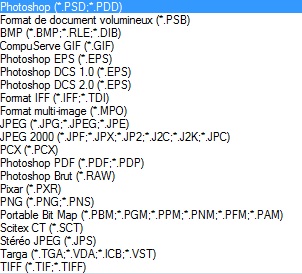Photoshop permet d'enregistrer vos fichiers sous un nombre considérable d' extensions
Les différents formats de fichier les plus employés- PSD Format spécifique à Photoshop, il permet d'enregistrer votre fichier avec tous les calques que vous avez créés, c'est le format que vous devez adopter pour pouvoir faire des modifications ultérieures sur votre document.
- RAW Format spécifique à Photoshop et certain appareil photo permettant la modification et le réglage de vos photos.
- BMP - JPEG Format pour tous les fichiers image avec un fond, c'est le format le plus employé, il est lu par tous les logiciels de dessin : paint, paint shop pro, PhotoFiltre Studio ...et autres logiciels : Word, Exel, PowerPoint, Acces etc.....)
- PDF Format spécifique aux logiciels "ADOBE" (il est lu par votre PC sous windows par adobe reader que vous pouvez télécharger gratuitement sur le net)
- PNG - TIFF Format spécifique pour toutes vos images avec fond transparent, contrairement aux autres formats qui transforment le fond en blanc.
- GIFF Format qui permet d'enregistrer vos images animées (ce format permet également de garder les fonds transparents mais s'enregistre d'une façon spécifique avec photoshop)
Il y a 3 possibilités pour enregistrer un fichier sous photoshop1) Cliquer sur "
Fichier" (dans la barre de menus)
La fenètre ci-dessous va s'ouvrir
Cliquer sur "
Enregistrer" ou "
Enregistrer-sous" ou "
Enregistrer pour le Web"
- "
Enregistrer - sous" ou "
Mag+Ctrl+S" : permet d'enregistrer votre fichier dans votre dossier que vous avez créer dans le dossier Photoshop (voir tuto sur la création de fichier) avec l'extension que vous aurez choisie (BNP, JPEG, PDF, PNG, RAW, TIFF).
- "
Enregistrer" ou "
Ctrl+S" permet d'enregistrer un fichier psd déjà enregistrer après vos transformations.
- "
Enregistrer pour le Web" Permet d'enregistrer une image animée (GIFF) dans ce cas une nouvelle fenètre va s'ouvrir comme ci-dessous
dans cette fenètre il faut régler et vérifier :
- Vérifier que vous êtez bien sur l'onglet "
Optimiser" (en haut à gauche)
- Vérifier que vous bien sur image "
GIF"
- Couleur :
256 (image plus lourde mais plus nette)
- Mettre "
Sans tramage" surtout si vous avez un fond transparent
- Cocher "
Transparent" et choisir "
Sans tramage de transparence"si vous avez un fond transparent autrement ce n'est pas nécessaire
- Cocher "
convertir en sRVB" pour le web c'est mieux
- Choisir "Toujours" dans les "Options de boucle" (en bas à droite)
pour le reste laisser tel-quel
vous pouvez visionner votre "
GIFF" en cliquant sur la petite flèche en bas
- Cliquer sur "
Enregistrer " voilà, il ne vous reste plus qu'à indiquer l'endroit ou vous voulez l'enregistrer.
Ce tuto est terminé, si vous avez des questions, vous pouvez me contacter.